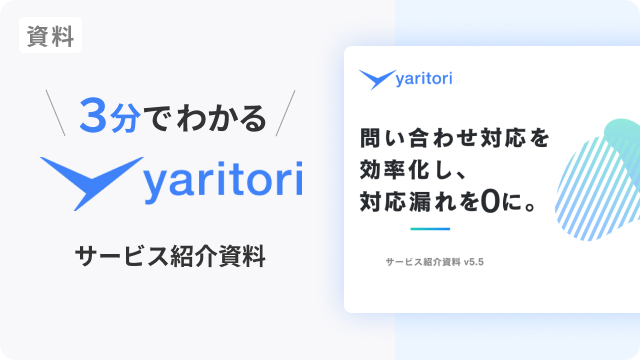Thunderbirdを使っている方で「1つのメールアドレスを他のPCやチームメンバーと共有したい…」
このような悩みをお持ちではありませか?
そもそもThunderbirdなどの一般的なメールソフトは、個人同士のやりとりを想定して設計されています。そのため複数人でメール対応を行う場合は別途「共有設定」が必要になるのです。
本記事では、Thunderbirdの共有設定のやり方を解説していきます。普段の業務でThunderbirdを使ってメール対応を行っている方は是非ご参考ください。
「yaritori」は、Thunderbirdに届くメールを複数人で効率的に管理できるAI搭載型のメール共有システムです。1ユーザー1,980円から利用でき、現在では200社以上の企業様にご導入いただいていおります。
初期費用・最低契約期間もなく、導入も簡単1分でできるのが特徴です。サービス概要や導入事例がわかる資料を無料でお送りするので、お気軽に資料請求してください。
今回紹介するのはThunderbirdのメールデータをクラウドストレージで管理する方法です。メールデータをクラウドストレージ上で管理することで、複数のPCでメールデータを共有できます。
利用するクラウドストレージは「Dropbox」です。細かい手順を以下で解説していきます。
【手順】
①「Dropbox」をインストール
②「Thunderbird」を起動
③「アカウント設定」から「同期とディスク領域」を選択
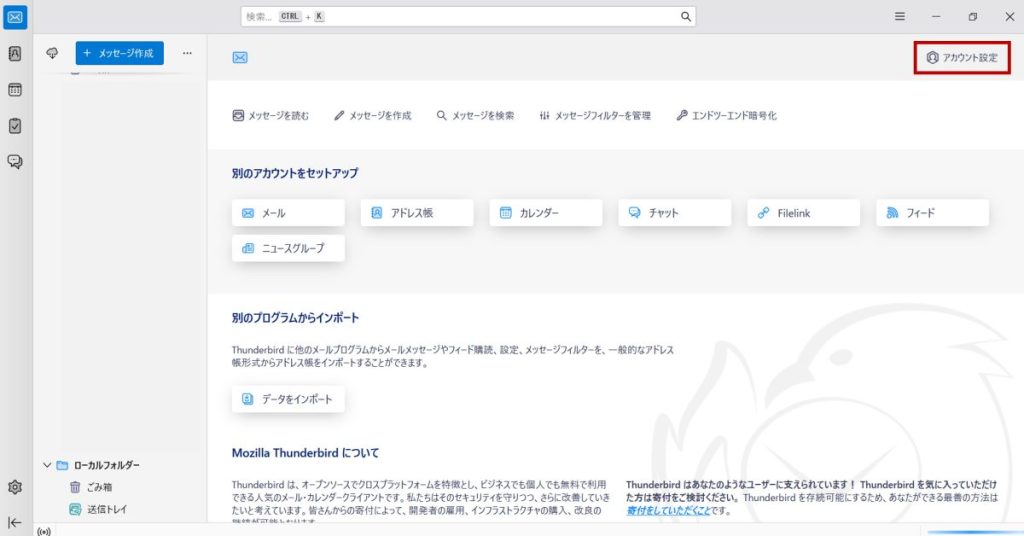
右上のアカウント設定をクリック
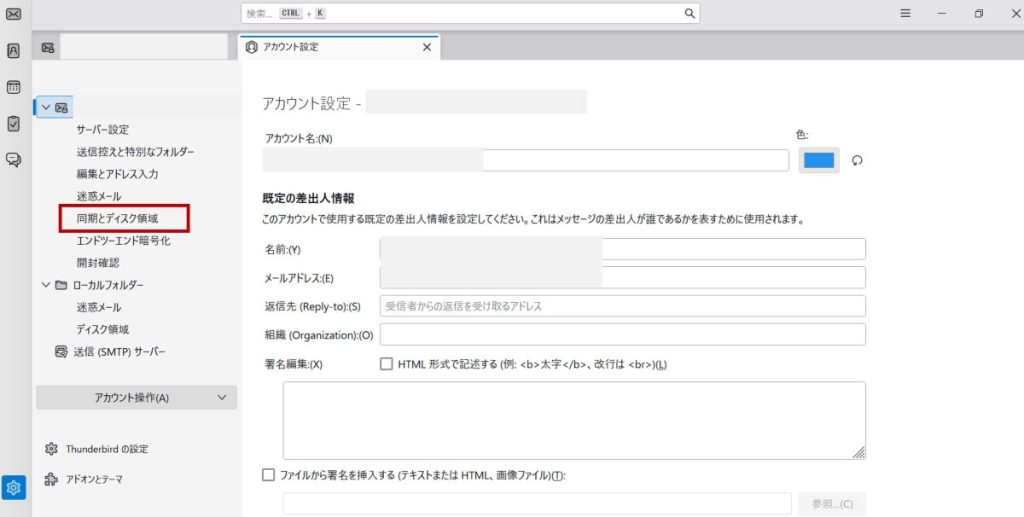
左上の同期とディスク領域をクリック
④「このアカウントのメッセージをこのコンピューターに保存する」項目のチェックを外す
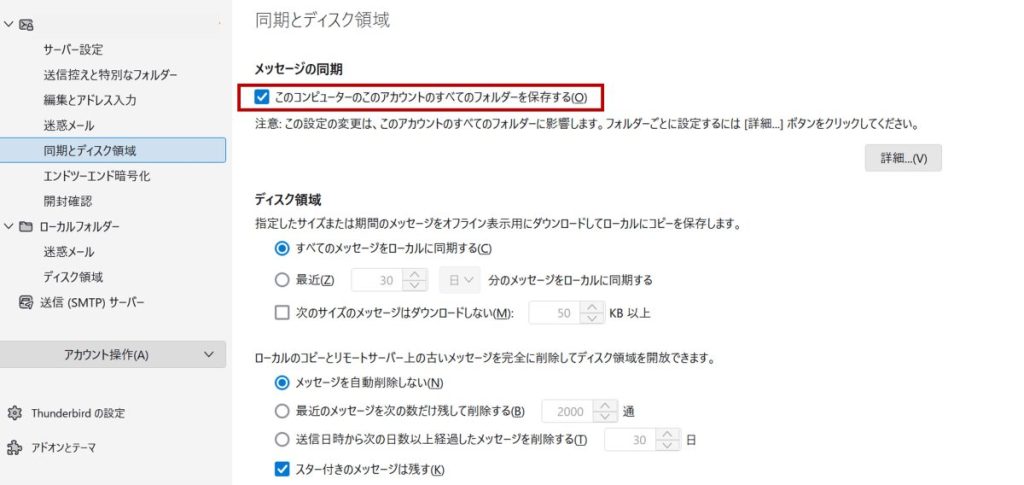
⑤「ヘルプ」→「トラブルシューティング情報」から「プロファイルフォルダ」を選択
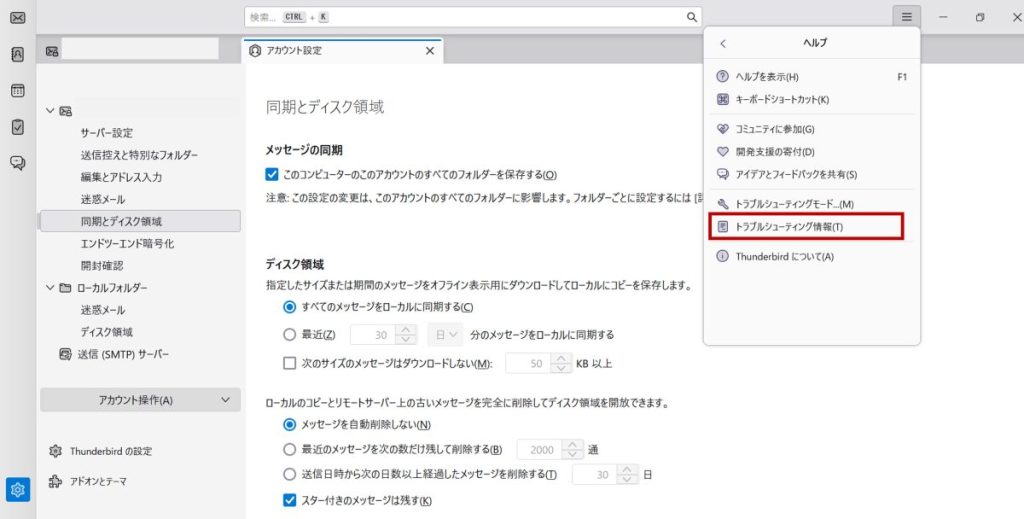
右上のハンバーガーメニューのヘルプをクリックし、トラブルシューティング情報をクリック
⑥Dropboxの任意のフォルダに「ユーザ名.default」をコピー
⑦Thunderbirdフォルダの中にある「Profile.ini」を「メモ帳」で開く
⑧以下の通り書き換える(変更前、元ファイルのバックアップ推奨)
・「IsRelative=0」を「IsRelative=1」に変更
・「Path=Profiles/xxxxxxxx.default」の太文字部分をDropbox側にコピーした任意フォルダを指定
例:コピーしたフォルダ名が「Thunderbird」だった場合「Path=/Users/ユーザ名/Dropbox/Thunderbird/xxxxxx.default」
⑨「profiles.ini」を保存してThunderbirdを再起動
正常に起動すればOKです。上記作業を共有したい各PCで行う必要があります。

yaritoriのサービス資料を無料でお送りします
この資料では、これらのことを紹介しています。
・yaritoriについての概要
・他のサービスとの違い/強み
・導入事例
今すぐ無料ダウンロードする(無料)
ThunderbirdとGmailの共有方法
IMAPを用いてThunderbirdとGmailの同期が可能です。ThunderbirdでGmailにアクセスでき、メールデータの共有もできるようになります。
【Gmail側の設定】
①Gmailにアクセス
②画面右上の「歯車マーク」→「設定」を選択
③「メール転送とPOP/IMAP」をクリック
④「IMAPアクセス」の「IMAPを有効にする」にチェックを入れる
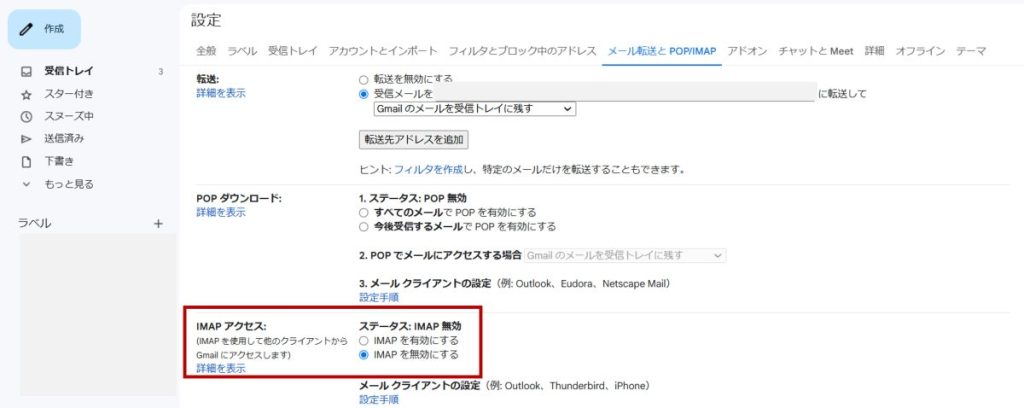
⑤画面最下部の「変更を保存」をクリック
【Thunderbird側の設定】
①Thunderbirdを起動
②「ファイル」→「新規作成」→「既存のメールアカウント」を順にクリック
③「あなたのお名前」に差出人として表示させる名前を入力
④「メールアドレス」「パスワード」に共有したいGmailのメールアドレスとパスワードを入力
⑤「続ける」をクリック
⑥「IMAP(リモートフォルダー)」にチェックを入れてから「完了」をクリック
⑦表示されるGmailログイン画面にメールアドレスとパスワードを入力
⑧Thunderbirdへのアクセスを許可
Thunderbirdでメール共有するデメリット
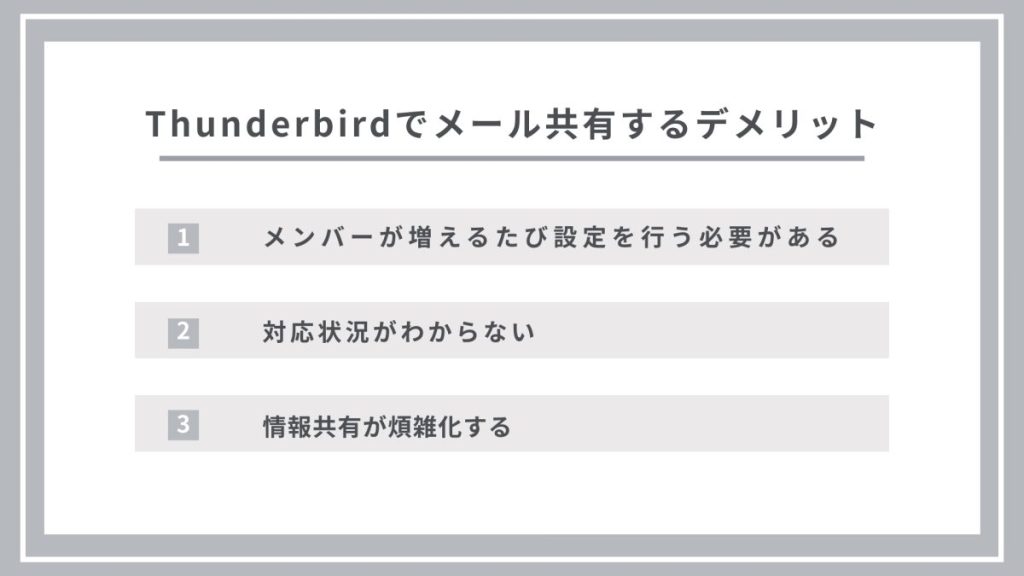
Thunderbirdを共有する方法として以下の2つを解説してきました。
- メールデータをクラウドストレージで管理
- ThunderbirdとGmailをIMAPで同期
ただし、これらの方法ではメール対応する上でさまざまなデメリットが発生します。詳しく解説していきます。
メンバーが増えるたび設定を行う必要がある
チームでメール対応を行っている場合、問い合わせの件数や窓口の増加に伴ってメンバーを増やさなければいけないシーンもあるでしょう。
しかし、クラウドストレージやIMAPを使った共有方法では、メンバーが増えるたびに都度メールサービス側で設定を行う必要があります。スムーズな人員補充が行えないだけでなく、余分な労力を費やすことになります、
対応状況がわからない
メールデータを共有をしたとしても、各メンバーの細かな対応状況までは把握できません。そのため複数人で対応を行っているほど「誰が対応しているかわからない」「対応済みなのか未対応なのかわからない」といった状況に陥りやすいです。状況が不明瞭なまま対応を行うと、重複対応・対応漏れといったトラブルを招く恐れがあります。
情報共有が煩雑化する
メール対応を行う際、メールの対応状況や回答に関してメンバーや上司に質問したい場面も多いでしょう。特に複数人で対応している場合は対応状況について逐一メンバーとコミュニケーションを取り合わなければなりません。社員同士の距離が近いオフィスワークなら問題ありませんが、テレワーク時など社員同士距離がある場合、外部ツールを使ってその都度連絡を取る必要があります。
何度もタブを切り替えて連絡を取り合うのは単純に手間ですし、業務効率も下がってしまうでしょう。業務連絡に時間を割かれるあまり、肝心のメール対応が疎かになっては元も子もありません。

yaritoriのサービス資料を無料でお送りします
この資料では、これらのことを紹介しています。
・yaritoriについての概要
・他のサービスとの違い/強み
・導入事例
今すぐ無料ダウンロードする(無料)
メールを複数人で共有するならメール共有システム「yaritori」がオススメ
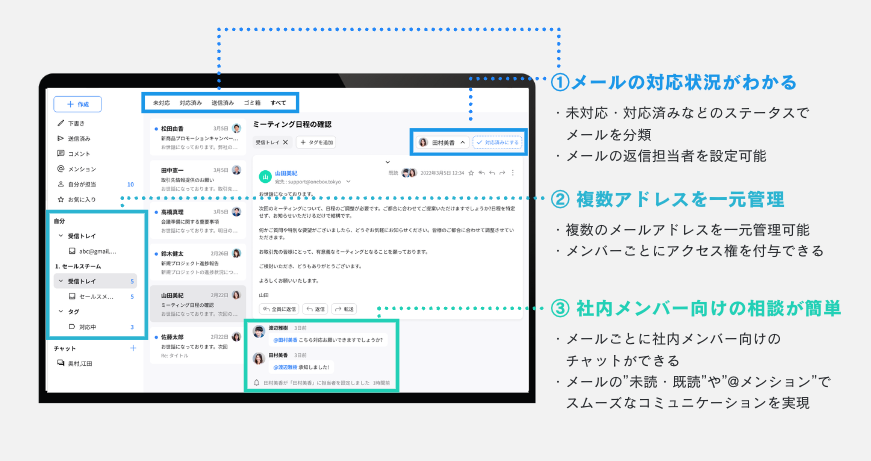
「yaritori」とは、複数人でのメール対応を効率化するクラウド型のメール共有システムです。複数アドレスの一元管理でThunderbirdやその他のアドレスを共有することが可能です。
また「対応状況のステータス管理」「メールごとのチャット機能」で円滑なメール対応を実現します。メンバーの追加もyaritoriの画面からかんたんに行うことができ、メールサービス側で設定を行う必要もありません。
Thunderbirdのメール共有で発生するデメリットを解消し、複数人でのメール対応をサポートします。複数人でのメール共有をかんたんに、かつスムーズにしたい方にオススメのサービスです。
ステータス管理で対応状況が一目瞭然
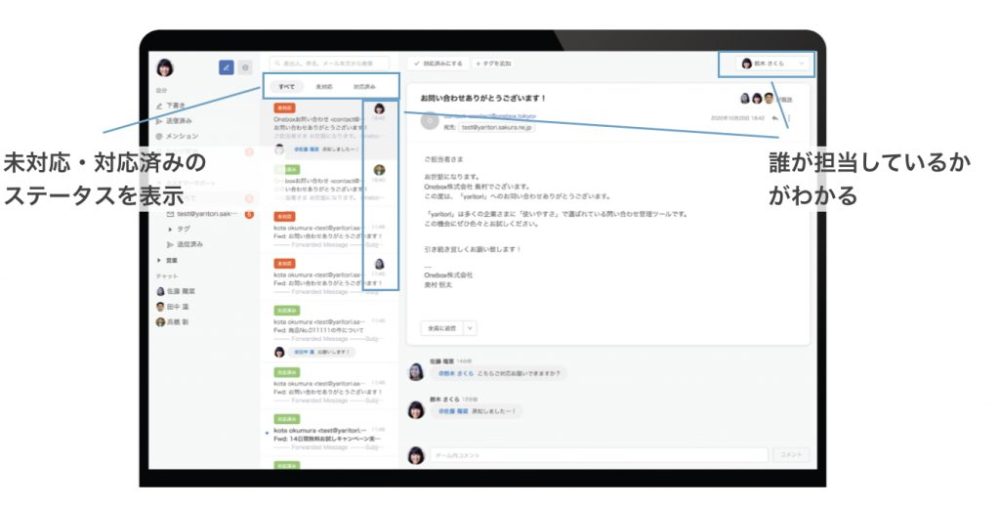
yaritoriは届いたメールを「未対応」「確認中」「対応済み」といったステータスで表示。メールの細かな対応状況から、誰が対応しているかまで一目瞭然です。重複対応・対応漏れなどのトラブルを防止します。
チャット機能で社内コミュニケーションを円滑化
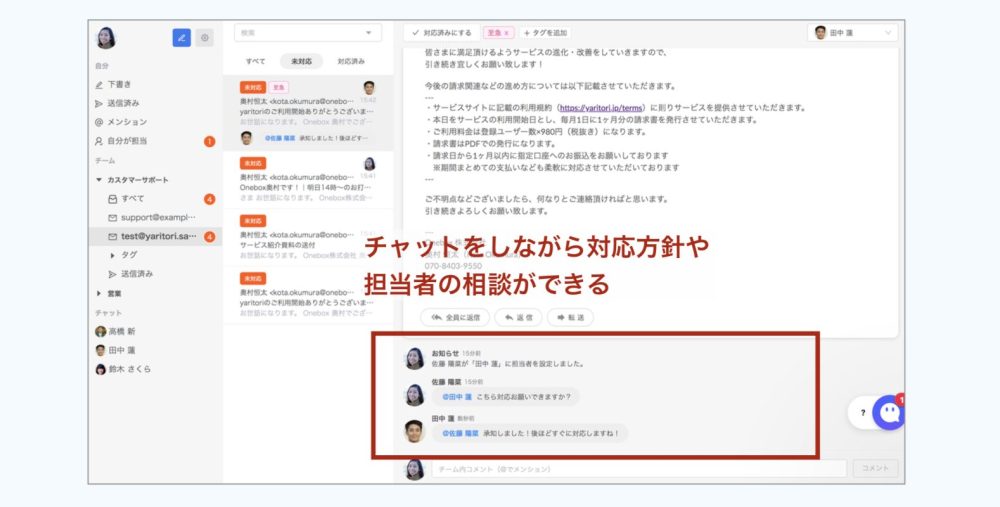
メールごとに備わったチャット機能で手軽に相談・質問が可能。コミュニケーションコストを削減し、スムーズな情報共有を実現します。
メンバーの追加もかんたん
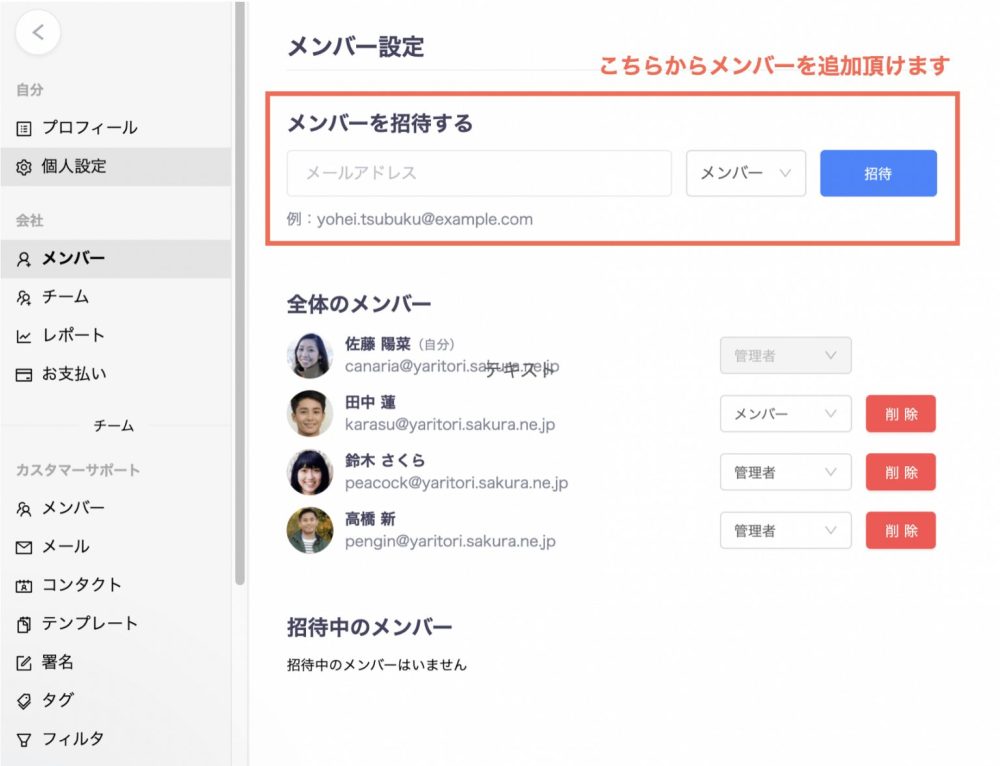
ユーザーの追加はyaritoriの画面から直接実施できます。(実施できるのは管理者権限のメンバーのみ)設定画面から追加したいメンバーのメールアドレスを入力し、招待するだけです。手軽に複数人でのメール共有を実現します。
まとめ|Thunderbirdを共有してメール対応を効率化
Thunderbirdを共有する方法は以下の通りです。
- メールデータをクラウドストレージで管理
- ThunderbirdとGmailをIMAPで同期
ただ、この方法にはデメリットもあり、スムーズなメール対応を実現できるとは言いがたいでしょう。複数人でのメール対応を効率化したいという方は「メール共有システム」の導入を検討してみてはいかがでしょうか。
メール共有システム「yaritori」は、複数人でのメール共有をかんたんにする機能が多数備わっています。「メール対応業務を効率化したい」という方はお気軽にご相談ください。